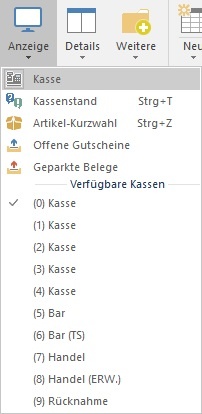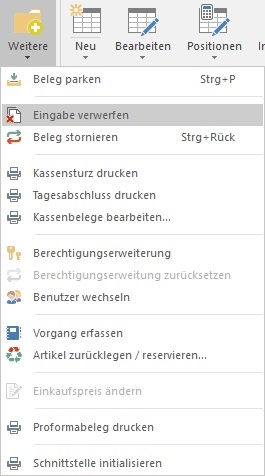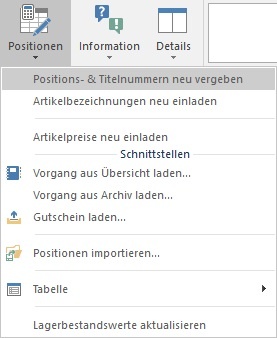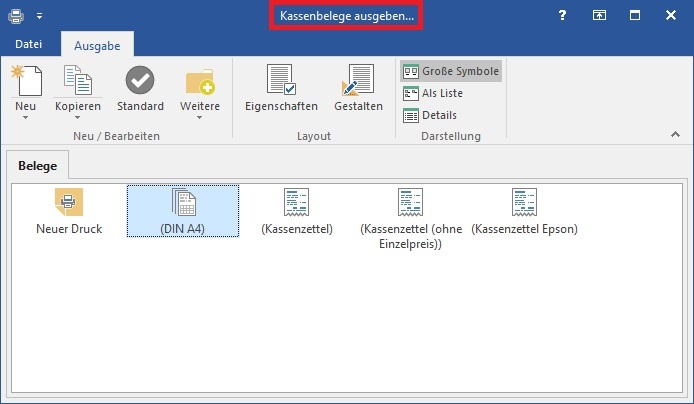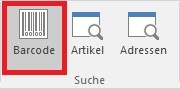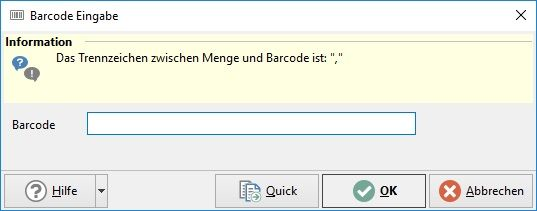Die nachfolgend beschriebenen Schaltflächen stehen Ihnen zusätzlich zu den in den Kapiteln: Beleg drucken - Buchen/ Stornieren der Eingabe und Kassenabschluss beschriebenen zur Verfügung.
Schaltfläche: ABSCHLUSS
dient zum Aufruf der Einlage für den Kassenabschluss .
Schaltfläche: ANZEIGE
Kassenstand: dient dem Aufruf des Kassenstands
Artikelkurzwahl
Um Artikel sehr schnell auswählen und übernehmen zu können, steht die Artikelkurzwahl zur Verfügung. Zuvor muss diese über die Schaltfläche: PARAMETER – KASSE – ARTIKELKURZWAHL definiert worden sein.
Eine Beschreibung dieser Funktion finden Sie im Kapitel: Artikelkurzwahlen
Offene Gutscheine
Alle bereits erstellten Gutscheine können hier in dieser Übersicht eingesehen und in die Kasse übernommen werden.
Zudem können die offenen Gutscheine über die Detail-Ansicht "Gutscheine" angezeigt und in die Kasse per Drag & Drop übernommen werden.
Hinweise zum Arbeiten mit Gutscheinen finden Sie im Kapitel: Gutscheinverwaltung in der Kasse .
Geparkte Belege
Ein geparkter Beleg kann hierüber wieder in die Kasse zurückgeladen werden. Diese Funktion kann ebenfalls auf eine Schaltfläche gelegt werden. Falls bereits Positionen erfasst sind hat man die Möglichkeit, diese zu verwerfen oder die Positionen des geparkten Belegs anzuhängen.
Eine Beschreibung dieser Funktion finden Sie im Kapitel: Beleg parken.
Verfügbare Kassen
Hiermit kann zu jeder verfügbaren Kasse gewechselt werden. Diese Funktion ist sinnvoll, wenn das Register der Kassenauswahl abgeschaltet wurde.
Schaltfläche: WEITERE
Beleg parken
Eine Beschreibung dieser Funktion finden Sie im Kapitel: Beleg parken.
Beleg stornieren
Die aktuelle noch nicht gespeicherte Eingabe wird verworfen.
Kassensturz drucken
Eine Beschreibung dieser Funktion finden Sie im Kapitel: Kassensturz und Tagesabschluss drucken.
Tagesabschluss drucken
Eine Beschreibung dieser Funktion finden Sie im Kapitel Kassensturz und Tagesabschluss drucken.
Kassenbelege bearbeiten....
Mit dieser Option erhalten Sie eine Übersicht der verfügbaren Kassenbelegdrucke, um die Vorlagen gestalten zu können. Weitere Informationen erhalten Sie auf dieser Seite unter dem Eintrag: "Gruppe: AUSGABE".
Vorgang erfassen
Mit dieser Option können Sie direkt einen Vorgang erfassen. Wenn Sie die STRG Taste direkt mit dem Auswählen der Funktion gedrückt halten, so kommen Sie bei der Erfassung auf das Adressenregister.
Artikel zurücklegen / reservieren...
Soll ein bestimmter Artikel in ein kundenspezifisches Lager zurückgelegt werden, können Sie dies über diese Option für eine bestimmte Adresse durchführen. Neben der Adresse, fragt Sie der computergestützte Assistent auch, welcher Artikel in welcher Menge betroffen ist. Abschließend geben Sie die Bewegung von Lager zu Lager ein. Eine Zusammenfassung gibt Ihnen am Ende des Prozesses noch einmal einen Überblick über die durchgeführten Schritte der Artikelreservierung.
Einkaufspreis ändern
In Fällen, in denen Sie Artikel nicht in Ihrer Datenbank anlegen und speichern möchten, z. B. weil Sie z.B. nicht planen, diesen Artikel weiterhin zu verkaufen, möchten Sie möglicherweise dennoch einen korrekten Roherlös ermitteln. Hierzu können Sie einen gesonderten Artikel wie z. B. "Kasse Diverse" in der Datenbank erzeugen und für Kassenbelege dieser Art verwenden. Selektieren Sie diesen Artikel und rufen die Funktion "Einkaufspreis ändern" auf, können Sie den Einkaufspreis des Artikels eintragen und erhalten somit einen korrekten Roherlös, ohne die Tabellenansicht anpassen zu müssen.
Beachten Sie:
Bei einer Artikelanlage, welche für den oben genannten Zweck verwandt wird, muss in der Erfassung des Artikels auf dem Register: LIEFERANTEN das Kennzeichen "Nicht Roherlös fähig" entfernt werden.
Proformabeleg drucken
Hierüber erfolgt die Ausgabe direkt auf den Drucker, ohne das der Beleg innerhalb des Programms gebucht wird. Die Artikel-Positionen und sonstige Einstellungen bleiben nach dem Druck unverändert in der Kasse.
Schaltfläche: POSITIONEN
Gutschein laden
Über diese Funktion öffnet sich das Fenster mit den Zwischenbelegen, in dem Sie einen Gutschein auswählen und in die Kasse übernehmen können.
Voraussetzung für das Verwenden der Gutscheine in der Kasse ist das Anlegen eines Gutscheinartikels. Hinweise zum Arbeiten mit Gutscheinen finden Sie im Kapitel: Gutscheinverwaltung in der Kasse .
Schaltfläche: KASSIEREN
Eine Beschreibung dieser Funktion finden Sie im Kapitel: Kassieren im eigenen Fenster . Um diese Schaltfläche in die Schaltflächenleiste einfügen zu können, muss in den PARAMETERN – KASSE – KASSENDEFINITION – Register: "Ansicht" die Option: "Kassieren im eigenen Fenster darstellen" aktiviert sein.
Gruppe: AUSGABE
Die Gruppenschaltfläche dient dem Aufruf der Übersicht der verfügbaren Kassenbelegdrucke, um die Vorlagen gestalten zu können.
Im Fenster "Kassenbelege ausgeben..." erhalten Sie eine Auswahl an Layouts für die Kassenbelege. Hierzu gehören unter anderem ein Muster für einen DIN A4-Kassenbeleg, sowie weitere Layouts für die Ausgabe von Kassenzetteln. Mit der Schaltfläche: GESTALTEN können Sie die bestehenden Layouts in diesem Bereich anpassen. Die Auswahl, welches Layout bevorzugt verwendet werden soll, können Sie über die Schaltfläche: STANDARD festlegen. Weitere Informationen über die Nutzung der hinterlegten Layouts im Bereich der Kasse, finden Sie im Bereich: Belegerfassung.
Mit der Schaltfläche: NEU erhalten Sie im Fenster "Kassenbelege ausgeben..." zudem eine Auswahl an verfügbaren Drucklayouts:
- Liste
- Kassenbeleg
Bei dem Entwurf neuer Drucklayouts können Sie sich an den bestehenden Vorlagen orientieren.
Schaltfläche: STAMMDATEN
dient dem Aufruf der Stammdaten, ohne die aktuelle Kasseneingabe verlassen zu müssen.
Schaltfläche: VERWALTEN - Zwischenbelege
Sie erreichen hierüber direkt die Verwaltung der Zwischenbelege für "Zwischenbelege", "Gutscheine", "geparkte Belege" und "Zwischenbelege Archiv".
Dieser Bereich kann auch über die Registerkarte: ÜBERGEBEN /AUSWERTEN – ZWISCHENBELEGE aufgerufen werden.
Eine Beschreibung der Funktion "Beleg parken" finden Sie im Kapitel: Beleg parken.
Barcode (einlesen)
Diese Schaltfläche öffnet ein separates Eingabefenster, das zum Einscannen eines Barcodes dient.
Um eine höhere Stückzahl als 1 zu erfassen, kann vor dem Scannen zuerst die Menge eingegeben werden. Die Stückzahl muss mit einem Komma vom Barcode getrennt werden.
Bei modernen Scannern können Folgen von Tastatureingaben vor und nach dem Scanvorgang eingegeben werden. Mit dieser Option besteht die Möglichkeit, den Aufruf der Funktion "Barcode einlesen" sowie die Bestätigung der Erfassung in den Scanvorgang mit einzubinden.
Beachten Sie:
Ein Barcode kann aber in der Positionserfassung auch direkt im Eingabefeld der Artikelnummer eingegeben werden, d.h. die Schaltfläche: BARCODE EINLESEN muss vor dem Scannen nicht eigens betätigt werden. Programmintern erfolgt hier eine Umsetzung und bei der Eingabe werden beide Datenfelder "Artikelnummer" und "Barcode" der Artikelstammdaten geprüft. Wird ein Barcode in der Datenbank identifiziert, hat dieser Vorrang vor einer eventuell gleichlautenden Artikelnummer. Die Eingabe der Menge, gefolgt von einem Komma, bevor Sie den Barcode scannen, hat die gleiche Auswirkung wie im Scanvorgang über die Funktion "Barcode einlesen".
Weitere Themen